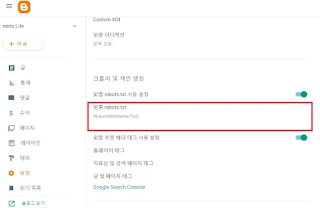다음 웹마스터도구에 내 블로그 등록하는 방법
구글 블로그스팟을 만들고 포스팅 후 다음 웹마스터도구에 등록하는 방법에 대해 알아보겠습니다.
다음 웹마스터도구 접속 및 로그인
먼저 다음 웹마스터도구에 접속합니다. >>> 다음 웹마스터도구 바로 접속하기
다음 웹마스터도구에 접속하고 PIN코드 발급받기를 클릭합니다.
내 블로그 메인 주소를 입력합니다.
내 블로그 메인 주소는 다음 웹마스터도구 로그인시 아이디로 사용합니다.
PIN번호는 비밀번호 입력하듯이 2번 입력합니다.
여기서 입력한 PIN번호는 다음 웹마스터도구 로그인시 비밀번호로 사용합니다.
이용동의 확인 체크 후 확인 버튼 클릭합니다.
PIN코드 발급이 완료 되었고 내 블로그의 robots.txt에 코드를 입력하라고 합니다.
클립보드 복사를 누른 뒤 내 구글 블로그스팟으로 이동합니다.
내 블로그스팟에서 왼쪽의 설정메뉴로 이동합니다.
스크롤을 아래로 내리면 크롤러 및 색인 정보란에 robots.txt 관련항목이 나옵니다.
맞춤 robots.txt 사용 설정을 사용으로 해주시고 그 아래 [맞춤 robots.txt]를 클릭하면 창이 하나 뜨는데 그 곳에 클립보드에 복사한 코드를 붙여넣기 후 저장 합니다.
맞춤 robots.txt에 코드를 붙여넣고 저장 하면 위 그림과 같이 코드가 저장되어 있는 것을 확인 할 수 있습니다.
다시 다음 웹마스터도구로 이동한 뒤 [로봇룰 테스트]를 클릭하여 잘 등록되어 있는지 먼저 확인 후 잘 등록이 되었으면 [인증 시작하기]를 클릭합니다.
다음 웹마스터도구 로봇룰 인증을 완료하면 위 그림과 같이 로그인 화면이 나옵니다. 여기서 아이디는 내 블로그 메인주소를 입력, 비밀번호에는 PIN번호를 입력 후 [인증하기]를 클릭하여 로그인 합니다.
다음 웹마스터도구에 내 블로그 게시물, RSS, SITEMAP 등록 하기
로그인 완료된 다음 웹마스터도구의 요약 페이지 입니다. 로그인 하면 항상 이 페이지가 메인으로 보이게 됩니다. 이 페이지는 내가 등록한 블로그 게시글에 대하여 요약된 정보를 보여줍니다. 그럼 계속하여 블로그 게시글을 등록 해보겠습니다. 오른쪽 상단의 [수집요청]을 클릭 합니다.
수집요청 - 문서등록 이 곳은 블로그 게시물 1건을 등록하는 곳 입니다. 내가 게시한 블로그 게시글의 주소를 가져와 이곳에 입력 또는 붙여넣기 후 [수집요청]을 클릭하면 수집이 완료 됩니다.
스크롤을 아래로 내리면 RSS와 사이트맵을 등록할 수 있습니다.
RSS 등록 시 구글 블로그스팟은 https://블로그 메인주소/feeds/posts/default?alt=rss 로 입력해야 합니다. 사이트맵의 경우 https://블로그 메인주소/sitemap.xml 로 입력하시면 됩니다.
여기까지 다음 웹마스터도구에 구글 블로그스팟 게시물 및 RSS, SITEMAP 등록 하는 방법에 대해 알아봤습니다. 모두의 블로그가 번창하길 기원합니다.